記事内に広告(PRなど)を含む場合があります。
- SANGOの固定ページで作成したLPページが反映されない
- 手順通りに試したのに、トップページが切り替わらない
SANGOでは、固定ページで作成したページをトップページに反映させることが可能です。
しかし、SANGO公式の手順を参照しても、固定ページで作成したLPページがトップページに反映されないと悩む方も多いです。
そこで実際に私の失敗談をもとに、SANGOでLPページを反映させる方法を画像付きで分かりやすくまとめました。
SANGOのトップページの作り方・反映のさせ方がわかりますので、ぜひ参考にしてください。
SANGOでLPページを作成し、トップページに反映する方法
SANGOでは、固定ページで作成したLPページを、サイトのトップページに反映させることが可能です。
「LPページはすでに完成しており、後は公開するだけ」という方は、公開設定を解説している「手順6以降」にお進みください。
「トップページをこれから作成する」と言う方は、手順1から順にご覧ください。
それでは見ていきましょう。
手順1.固定ページで新規ページを作る
まずは、Wordpressの固定ページで新規ページを作成します。
この時、別タブで開いた方が作業がしやすいです。
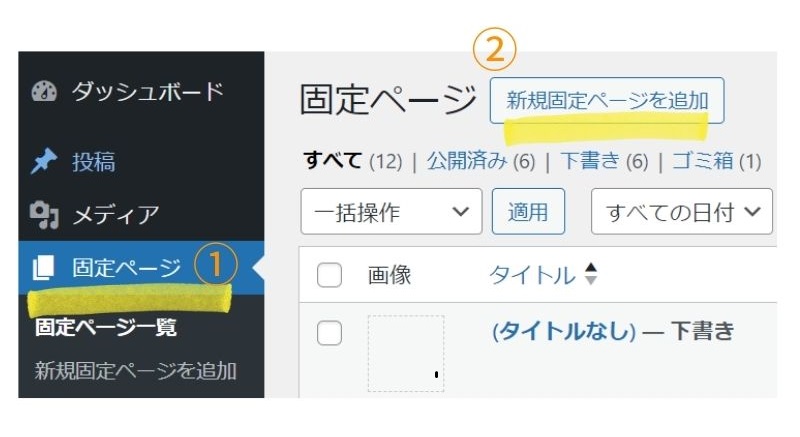
手順2.SANGO LANDを開く
WordPressの左側のバーから「SANGO LAND」を選択。
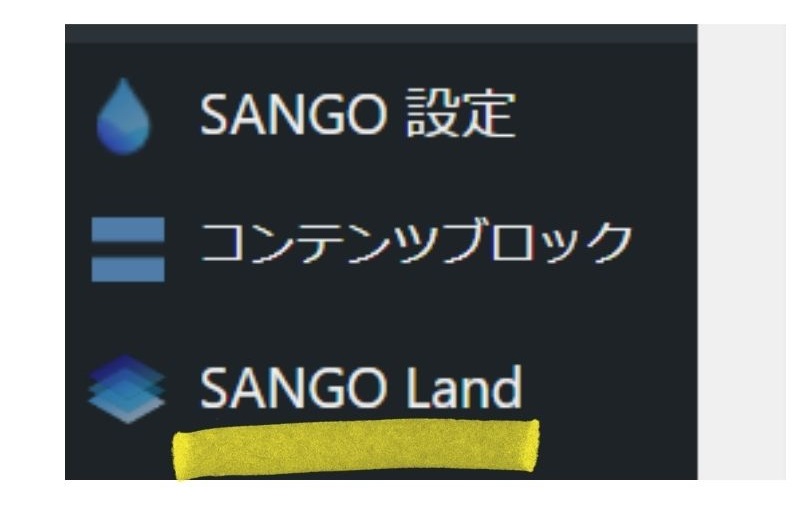
数あるカテゴリーから「トップ・LPページ」を開きます。
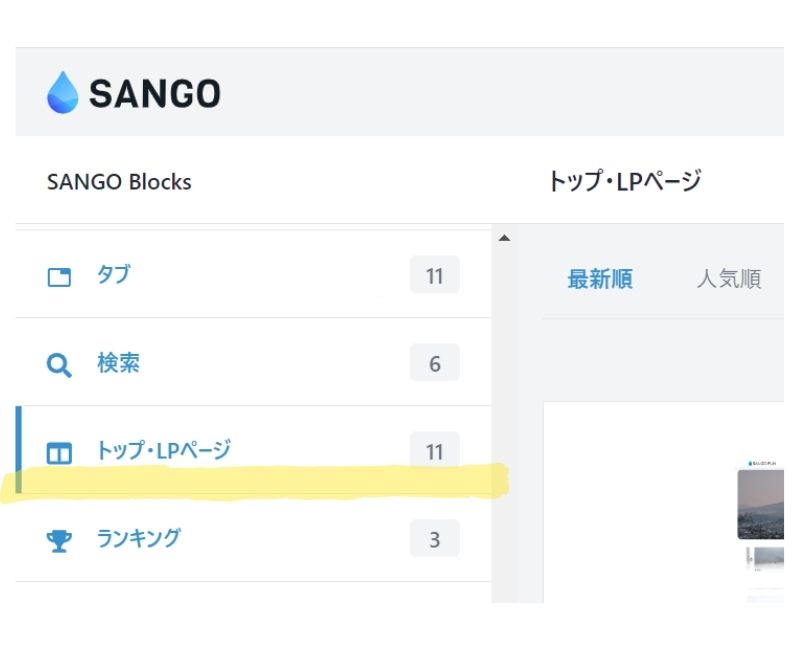
手順3.自分の好きなデザインをコピーする
さまざまなデザインのテンプレートがありますので、自分の好きなものをコピーします。
SANGO LANDでテンプレをコピーするやり方は、こちらの矢印をクリックするだけでOKです。
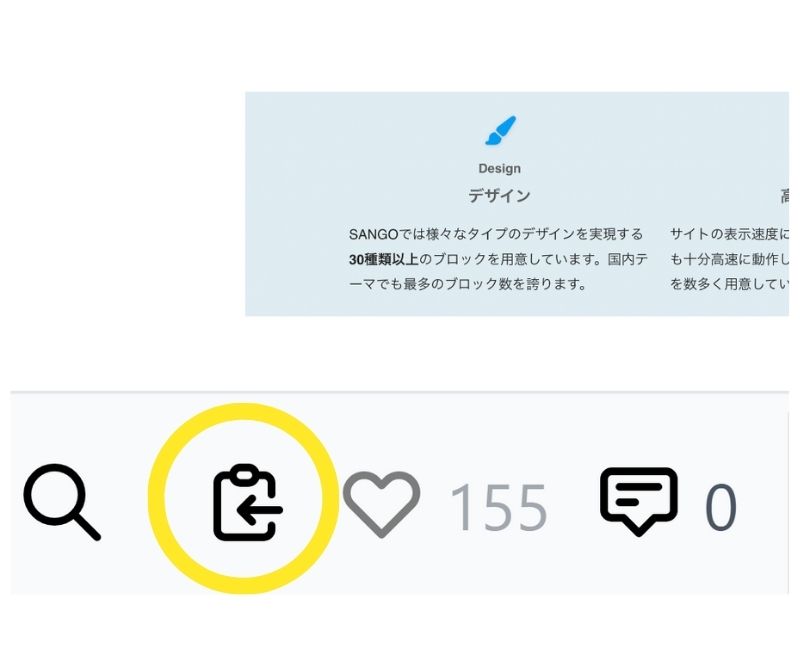
手順4.Wordpressの固定ページに貼り付ける
WordPressのページに戻り、手順1で作成した固定ページに貼り付けます。
このときHTML画面ではなく、ビジュアル画面への貼り付けで問題ありません。
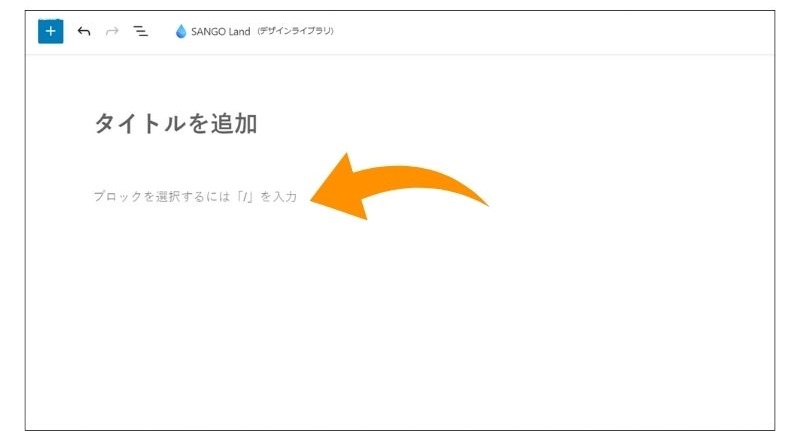
手順5.自分好みにカスタムしていく
コピペをしたままでは、細かい部分が不十分ですので、自分好みにカスタムをしていきます。
編集したい部分にカーソルを合わせてクリックをすると、右画面の「ブロック」からビジュアルで変更できるようになっています。
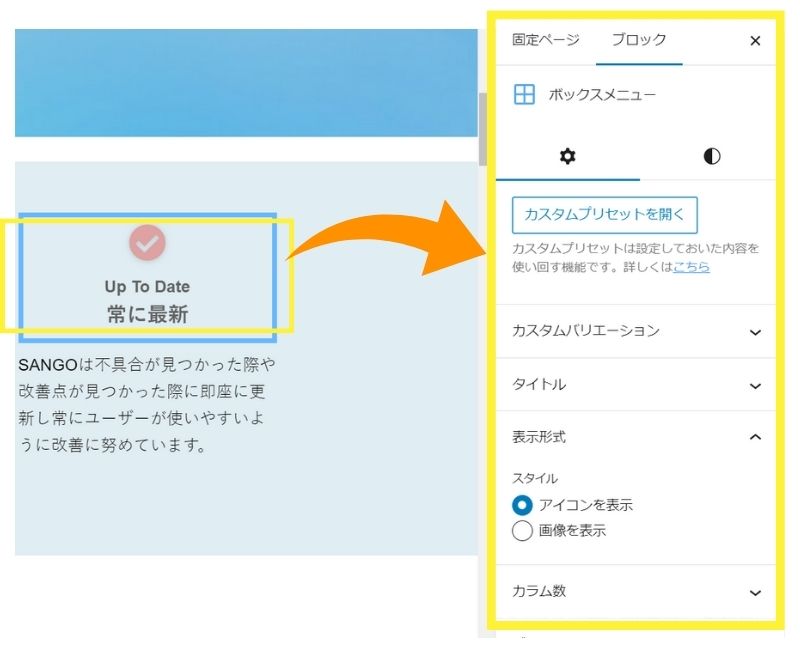
手順6.LPページの公開設定を行う
トップページが完成したら、画面右上の「固定ページ」⇒「デフォルトテンプレート」をクリック。
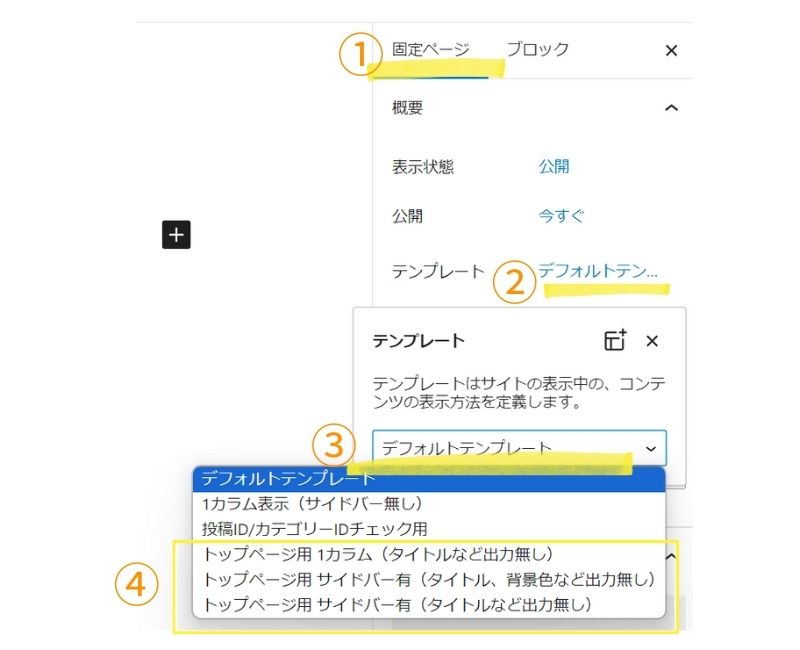
複数の項目が表示されるので、
- トップページ用1カラム(タイトルなど出力無し)
- トップページ用サイドバー有(タイトル、背景色など出力無し)
- トップページ用サイドバー有(タイトルなど出力無し)
これらの中から、表示させたいレイアウトを選択します。
このままではトップページに反映されません!次の手順が必要です。
手順7.トップページに反映させるための設定を行う
最後に、トップページに反映させる手順を行います。
WordPressのログイン画面左側にある「設定」⇒「表示設定」をクリックします。
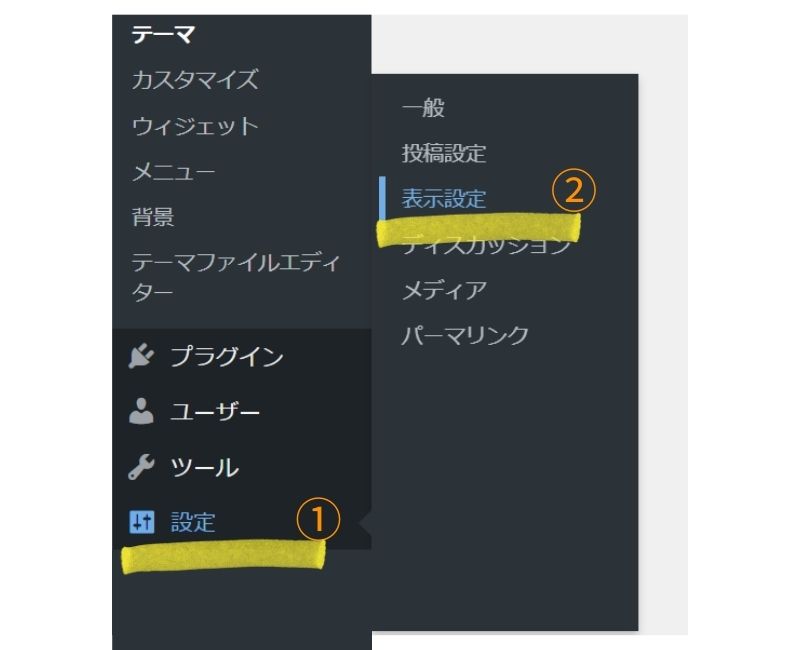
以下の通り、表示設定を行います。
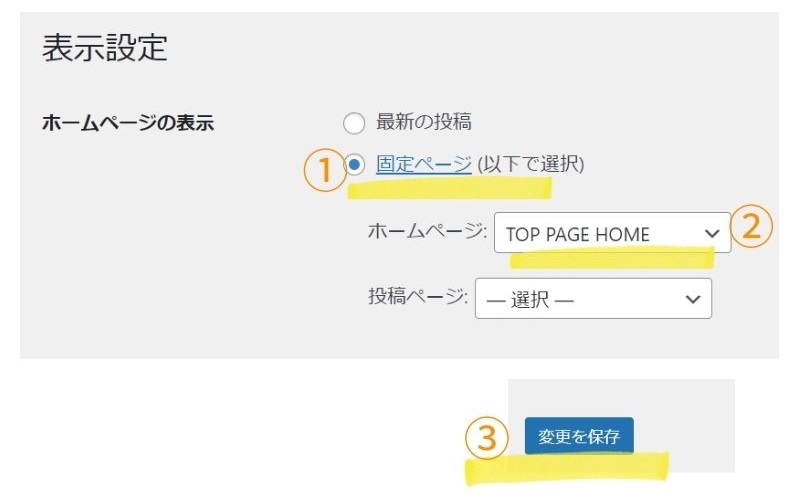
- 「ホームページの表示」⇒「固定ページ」を選択
- 「ホームページ」⇒「固定ページで作成したページのタイトル」を選択
- 「変更保存」をクリック
この後、トップ画面をご覧いただくと、デフォルトのページではなく、固定ページで作成したLPページが反映されるようになります。
【補足】サイトタイトルは記載不要だが、書いておいた方がいい理由
補足として、固定ページで作成したページタイトルは、出力されないため記載は不要です。
しかし公開している固定ページが複数ある場合、手順7で固定ページを選択する際に、タイトルが未設定のためにどのページか判断がつかない場合もあります。
そのため、自分で分かりやすいように「HOME PAGE」などのタイトルを付けておくと、後々判断が付きやすくなるのでおすすめです。
まとめ
この記事では、SANGOで固定ページで作成したLPページを、サイトのトップページに反映させる方法をご紹介しました。
初めて設定される方でもわかりやすいように、画像付きで説明をしています。
サイトが反映されない理由には、ご紹介した手順6以降が行われていない可能性があります。
この記事を通して、お悩みが解決されることを願っております☆




